Cómo reparar el código de error 267 en Roblox

Si eres un ávido jugador de Roblox, es posible que ya hayas encontrado errores ocasionales en la plataforma. Sin embargo, el código de error 267 puede clasificarse fácilmente como el más
Google Play Music es un reproductor de música popular y una aplicación bastante buena para la transmisión de música. Incorpora las mejores características de su clase de Google y su amplia base de datos. Esto le permite encontrar cualquier canción o video con bastante facilidad. Puede explorar las listas de éxitos principales, los álbumes más populares, los últimos lanzamientos y crear una lista de reproducción personalizada para usted. Realiza un seguimiento de su actividad auditiva y, por lo tanto, aprende su gusto y preferencia en la música para brindarle mejores sugerencias. Además, dado que está vinculado a su cuenta de Google, todas sus canciones y listas de reproducción descargadas se sincronizan en todos sus dispositivos. Estas son algunas de las características que hacen de Google Play Music una de las mejores aplicaciones de música disponibles en el mercado.
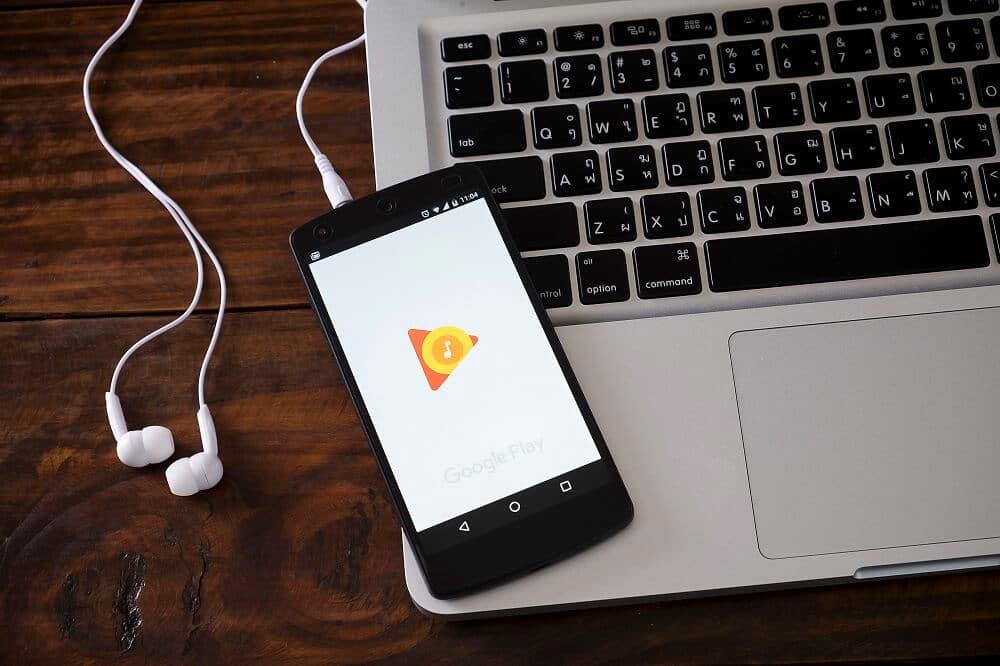
Sin embargo, después de la última actualización, Google Play Music ha tenido un pequeño inconveniente. Muchos usuarios de Android se han quejado de que la aplicación sigue fallando. Aunque es bastante seguro que a Google pronto se le ocurrirá una corrección de errores, pero hasta entonces puede probar diferentes métodos para intentar solucionar el problema usted mismo. Según los comentarios de sus usuarios, parece que existe un vínculo entre Bluetooth y el bloqueo de Google Play Music. Si está conectado a un dispositivo Bluetooth e intenta abrir Google Play Music, es posible que la aplicación se bloquee. En este artículo, vamos a probar varias soluciones que pueden evitar que la aplicación se bloquee.
Contenido
Arreglar Google Play Music sigue fallando
1. Apague su Bluetooth
Como se mencionó anteriormente, parece haber un fuerte vínculo entre Bluetooth y Google Play Music que se bloquea una y otra vez. La solución más sencilla sería simplemente apagar el Bluetooth . Simplemente arrastre hacia abajo desde el panel de notificaciones para acceder al menú de acceso rápido. Ahora, toque el icono de Bluetooth para desactivarlo. Una vez que el Bluetooth esté apagado, intente usar Google Play Music nuevamente y verifique si aún falla.
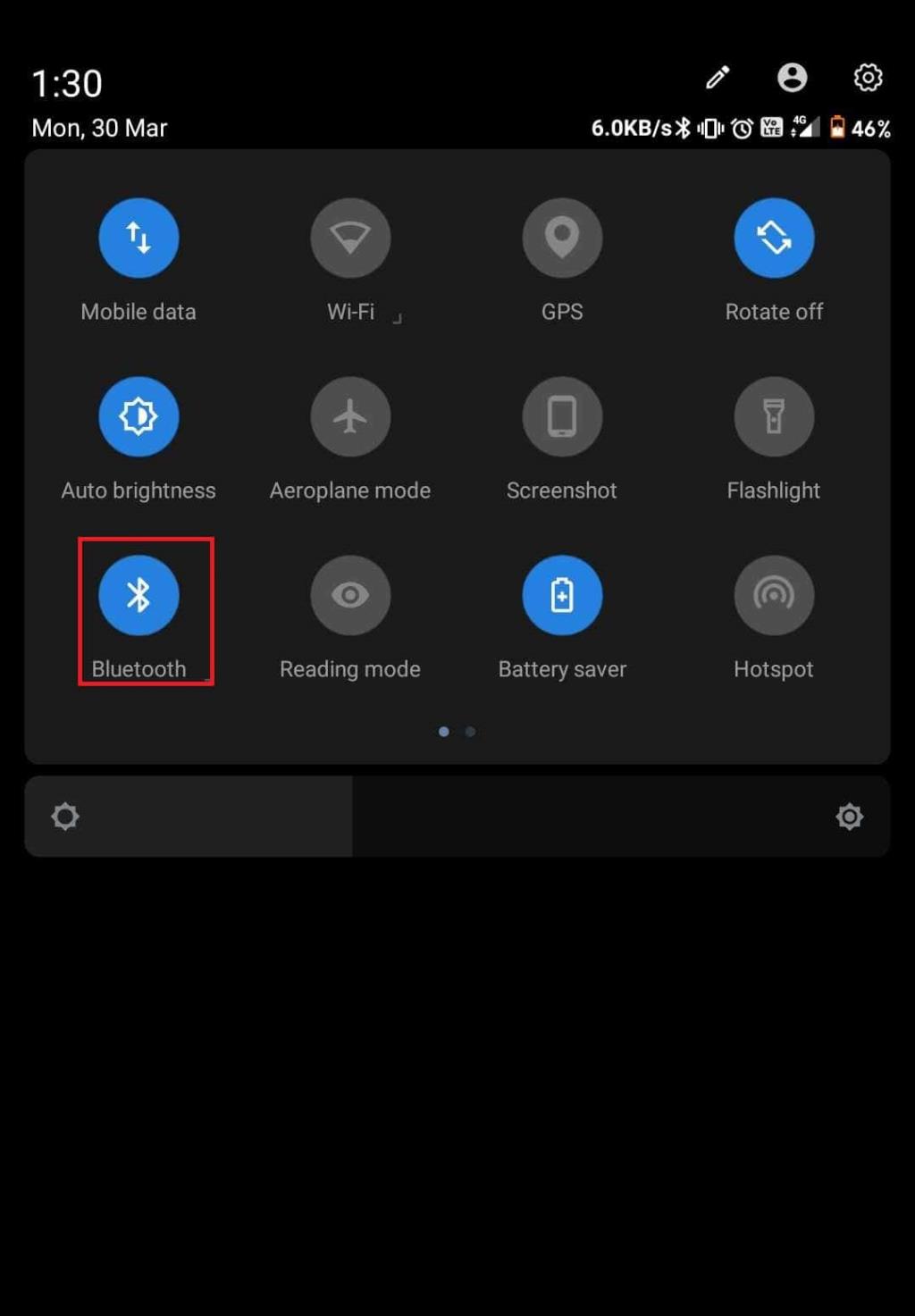
2. Actualiza la biblioteca de música y reinicia tu dispositivo.
Una vez que haya apagado su Bluetooth, intente actualizar su biblioteca de música. Hacerlo podría eliminar algunos errores de reproducción. Si la aplicación seguía fallando mientras intentaba reproducir cualquier canción, actualizar la biblioteca podría resolver el problema. Cuando un archivo está dañado de alguna manera, la actualización de su biblioteca le permite volver a descargarlos y, por lo tanto, resolver el problema. Siga los pasos que se indican a continuación para aprender cómo:
1. En primer lugar, abra Google Play Music en su dispositivo.

2. Ahora, toque el botón de menú (tres barras horizontales) en la parte superior izquierda de la pantalla.
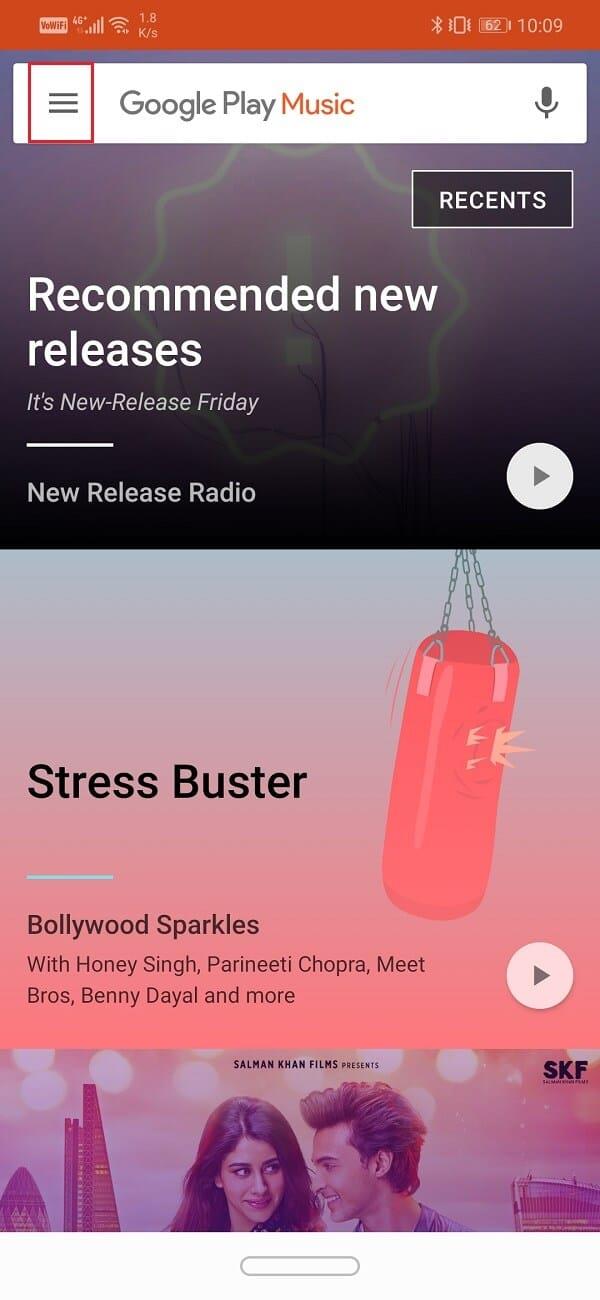
3. Haga clic en la opción Configuración .
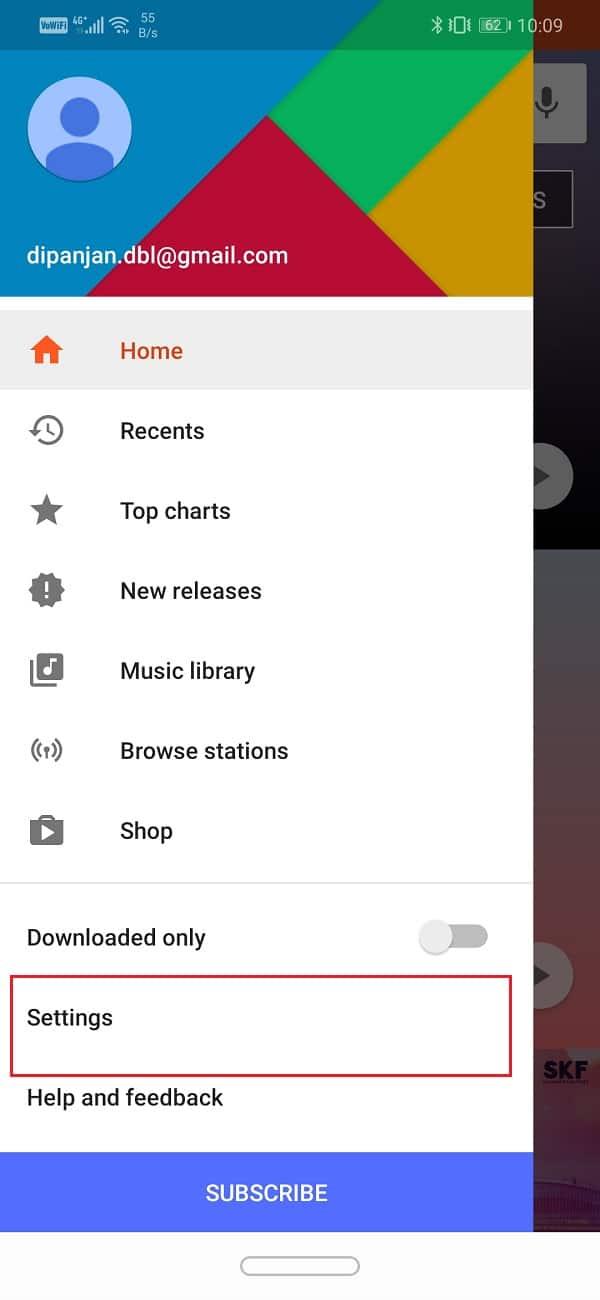
4. Ahora, toque el botón Actualizar .
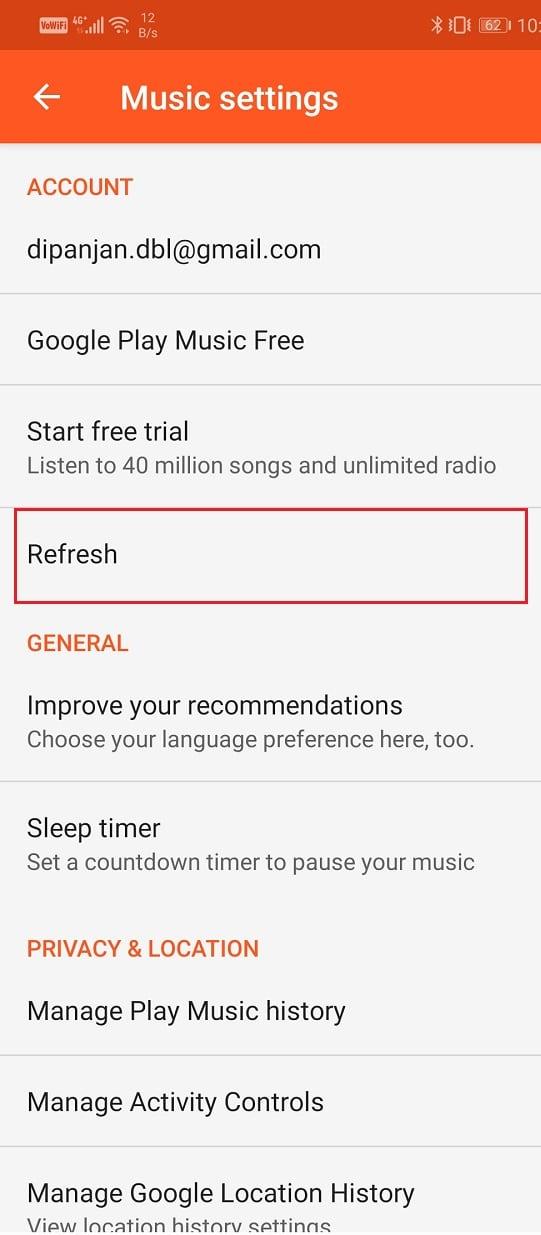
5. Una vez que se actualice la biblioteca, reinicie su dispositivo .
6. Ahora, intente usar Google Play Music nuevamente y vea si la aplicación aún falla o no.
3. Limpiar la caché y los datos de Google Play Music
Cada aplicación guarda algunos datos en forma de archivos de caché. Si Google Play Music sigue fallando, entonces podría deberse a que estos archivos de caché residuales se corrompen. Para solucionar este problema, siempre puede intentar borrar el caché y los datos de la aplicación. Siga estos pasos para borrar el caché y los archivos de datos de Google Play Music.
1. Vaya a la Configuración de su teléfono.

2. Toque la opción Aplicaciones .

3. Ahora, seleccione Google Play Music de la lista de aplicaciones.
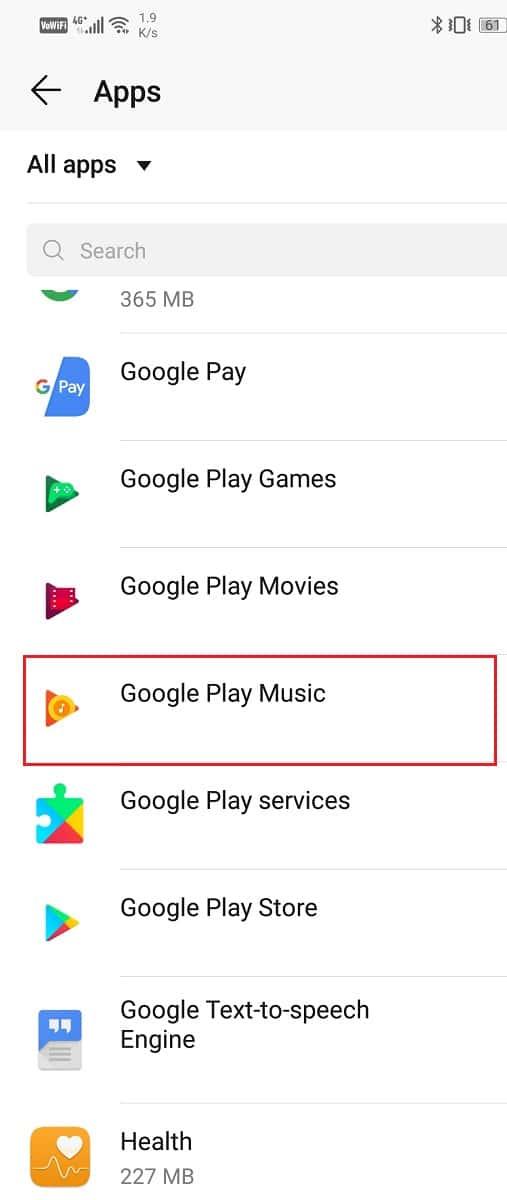
4. Ahora, haga clic en la opción Almacenamiento .
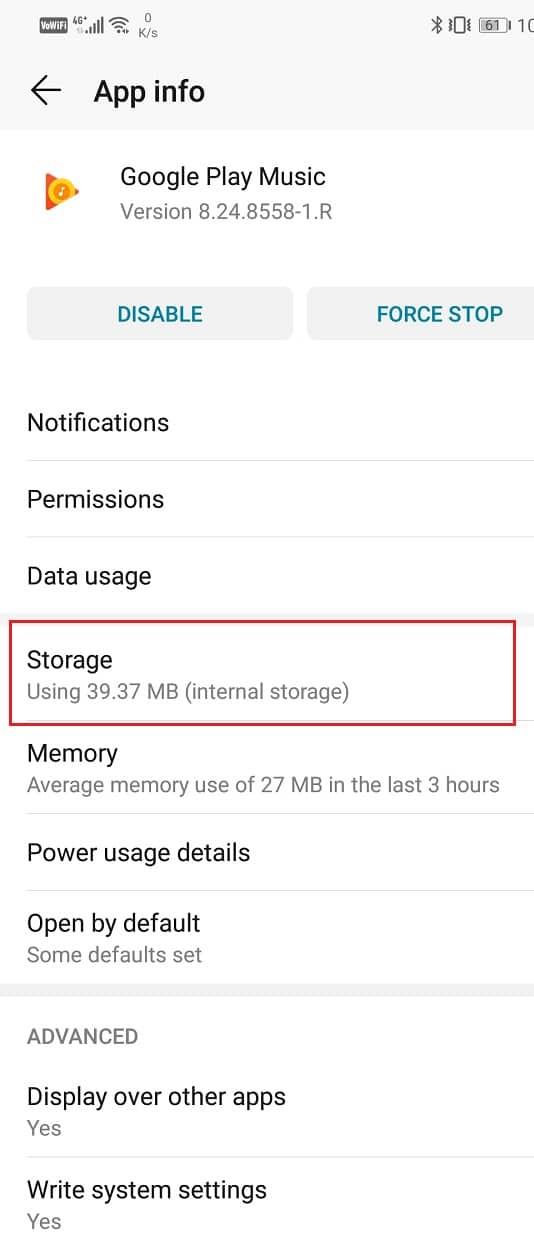
5. Ahora verá las opciones para borrar datos y borrar caché . Toque los botones respectivos y dichos archivos se eliminarán.
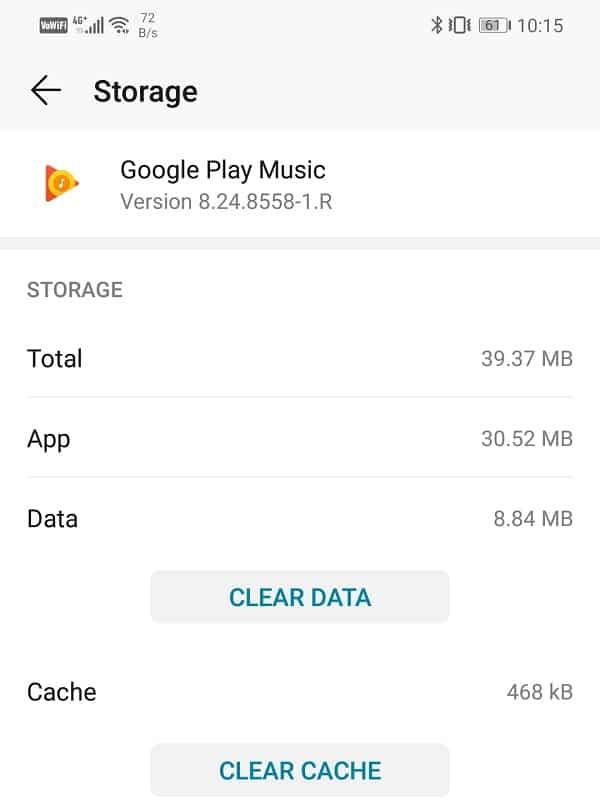
6. Ahora, salga de la configuración e intente usar Google Play Music nuevamente y vea si el problema persiste.
4. Desactiva el ahorro de batería para Google Play Music
El ahorro de batería en su dispositivo está destinado a reducir el consumo de energía al cerrar procesos en segundo plano, inicios automáticos de aplicaciones, consumo de datos en segundo plano, etc. También monitorea el consumo de energía para varias aplicaciones y mantiene bajo control cualquier aplicación que esté agotando la batería. Es posible que el ahorro de batería sea responsable de bloquear la aplicación Google Play Music. En un intento por ahorrar energía, el ahorro de batería podría estar impidiendo que Google Play Music funcione correctamente. Está cerrando automáticamente algunos procesos en segundo plano que son importantes para que la aplicación funcione. Siga los pasos que se indican a continuación para evitar que el ahorro de batería interfiera con el funcionamiento de Google Play Music.
1. Abra Configuración en su teléfono.

2. Ahora, toque la opción Aplicaciones .

3. Busque Google Play Music y haga clic en él.

4. Haga clic en la opción Uso de energía / Batería .
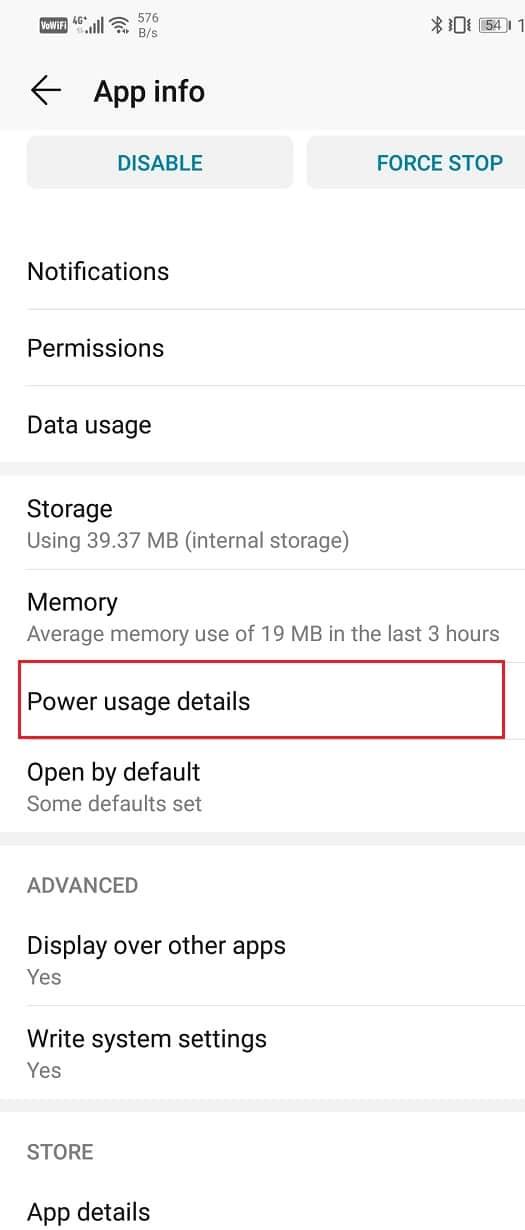
5. Ahora, toque la opción de inicio de la aplicación y seleccione la opción Sin restricciones.
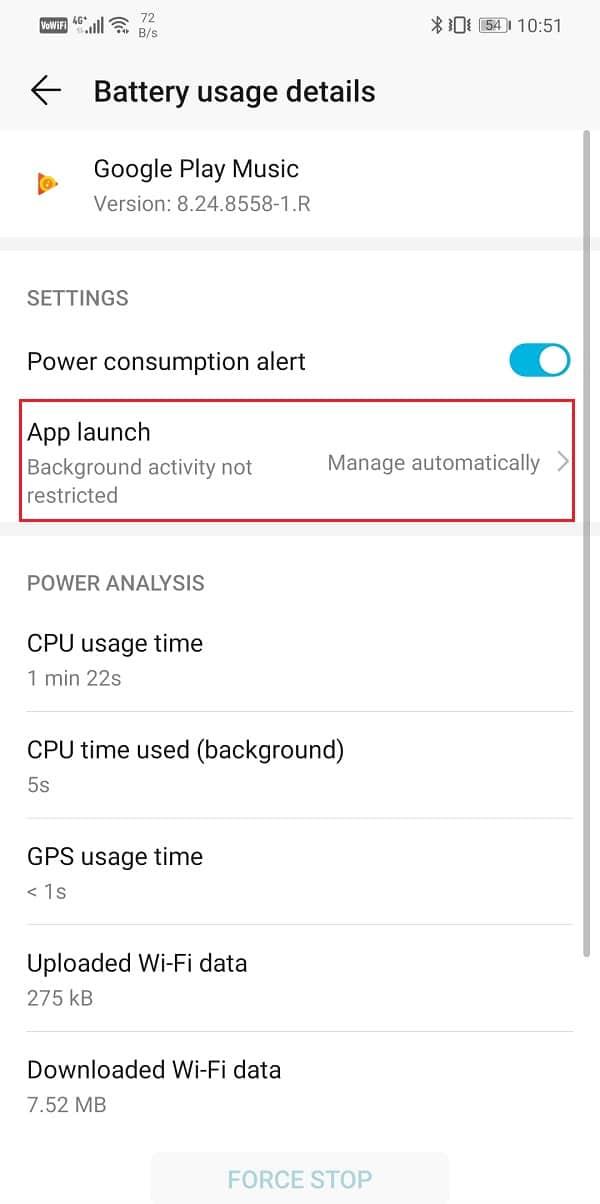
5. Actualiza Google Play Music
Lo siguiente que puede hacer es actualizar su aplicación. Independientemente del tipo de problema al que se enfrente, actualizarlo desde Play Store puede resolverlo. Una simple actualización de la aplicación a menudo resuelve el problema, ya que la actualización puede venir con correcciones de errores para resolver el problema.
1. Vaya a Play Store .

2. En la parte superior izquierda, encontrará tres líneas horizontales . Haga clic en ellos.

3. Ahora, haga clic en la opción "Mis aplicaciones y juegos" .

4. Busque Google Play Music y compruebe si hay actualizaciones pendientes.
5. En caso afirmativo, haga clic en el botón Actualizar .
6. Una vez que la aplicación se actualice, intente usarla nuevamente y verifique si funciona correctamente o no.
Lea también: 10 mejores aplicaciones de música gratuitas para escuchar música sin WiFi
6. Revise los permisos de uso de datos para Google Play Music.
Google Play Music requiere una conexión a Internet activa para funcionar correctamente. Si no tiene permiso para acceder a la red móvil o Wi-Fi, es probable que se bloquee. Debe asegurarse de que tenga los permisos necesarios para trabajar tanto con datos móviles como con Wi-Fi. Siga los pasos que se indican a continuación para revisar los permisos de uso de datos para Google Play Store.
1. Vaya a la Configuración de su teléfono.

2. Ahora toque la opción Aplicaciones .

3. Busque Google Play Music y haga clic en él.

4. Ahora toque la opción Uso de datos .

5. Aquí, asegúrese de haber otorgado acceso a la aplicación para datos móviles, datos en segundo plano y datos de roaming.
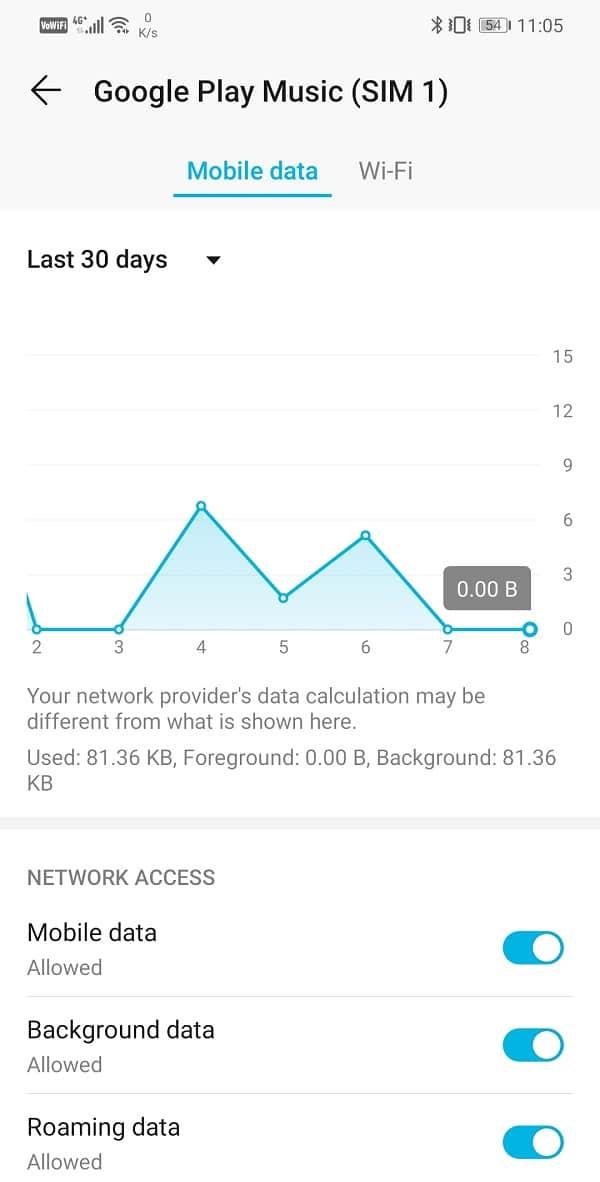
7. Elimina Google Play Music y vuelve a instalarlo.
Ahora, si la aplicación aún no funciona, puede intentar desinstalar Google Play Music y luego instalarla nuevamente. Sin embargo, para la mayoría de los dispositivos Android, Google Play Music es una aplicación incorporada y, por lo tanto, técnicamente no puede desinstalar la aplicación por completo. Lo único que puede hacer es desinstalar las actualizaciones. Siga los pasos que se indican a continuación para aprender cómo hacerlo.
1. Vaya a la Configuración de su teléfono.

2. Ahora, toque la opción Aplicaciones .

3. Busque Google Play Music y haga clic en él.

4. Ahora, toque la opción de menú (tres puntos verticales) en la parte superior derecha de la pantalla.
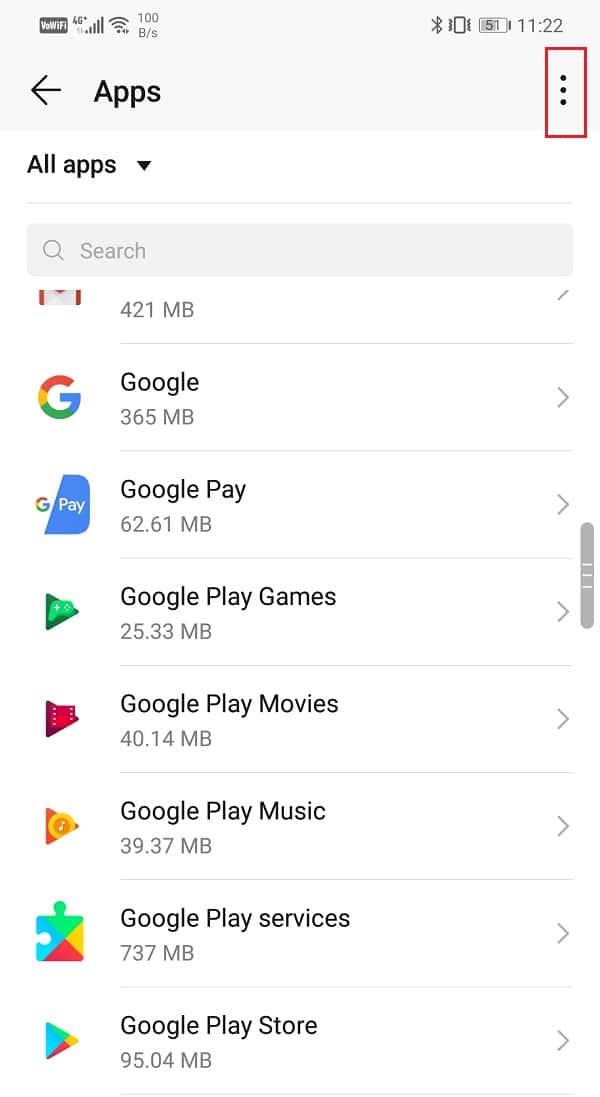
5. Haga clic en la opción Desinstalar actualizaciones .
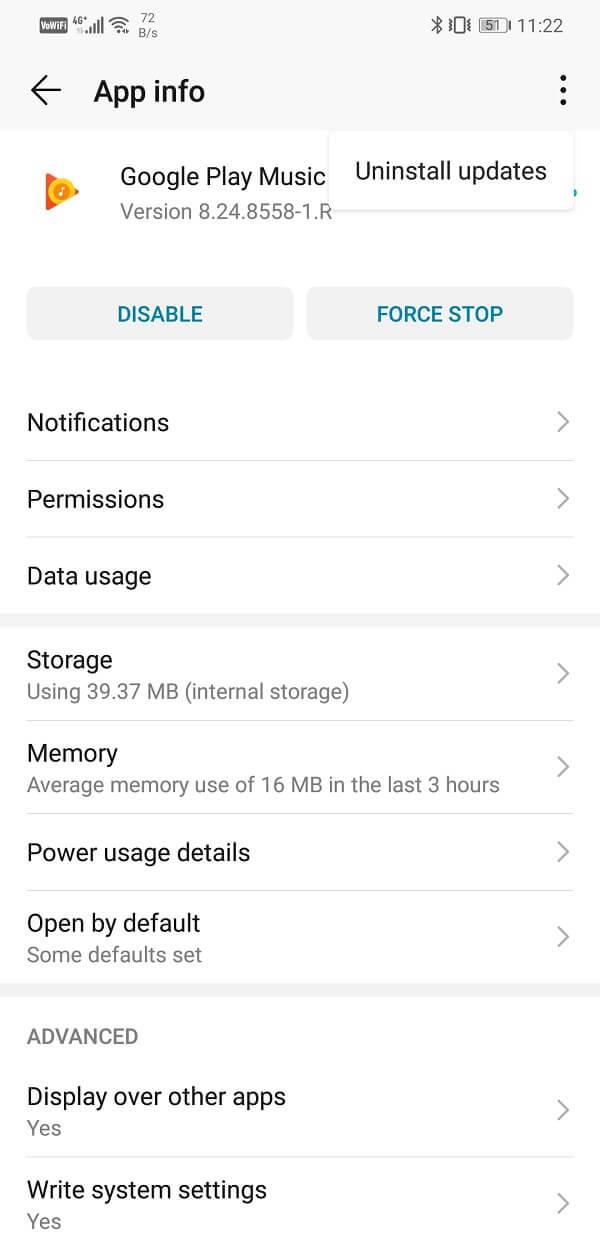
6. Después de eso, simplemente vaya a Play Store y actualice la aplicación nuevamente.
8.Convierte Google Play Music en tu aplicación de música predeterminada
Lo siguiente en la lista de soluciones es que configura Google Play Music como su reproductor de música predeterminado. Según los comentarios de algunos usuarios, hacer esto ha resuelto el problema del bloqueo de la aplicación.
1. Abra Configuración en su teléfono.

2. Seleccione la opción Aplicaciones .

3. Ahora, haga clic en la opción Aplicaciones predeterminadas .
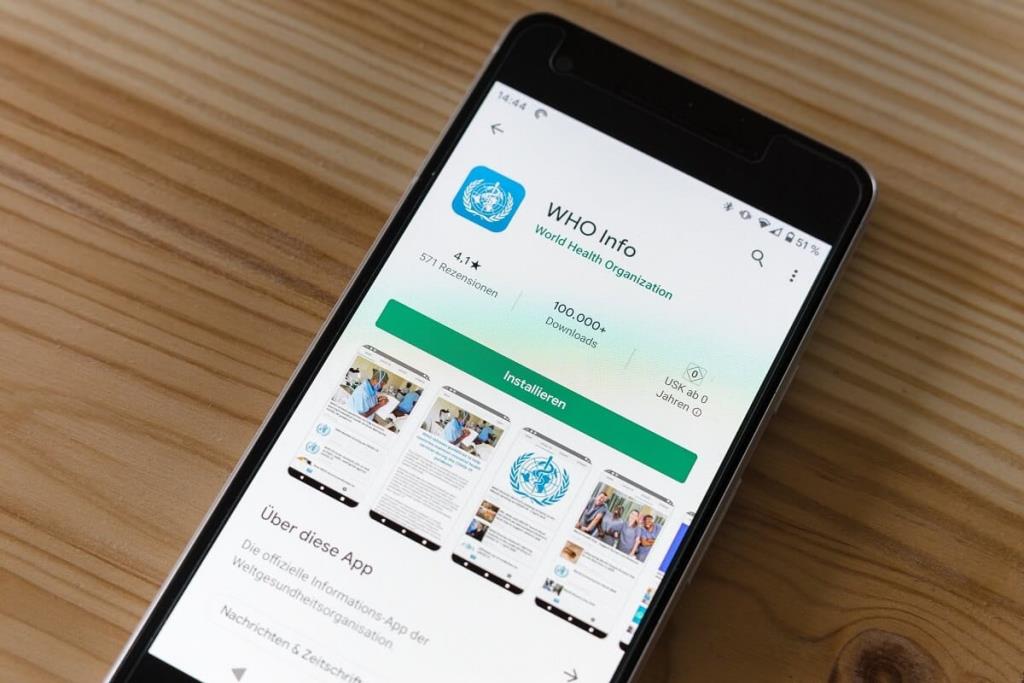
4. Desplácese hacia abajo y toque la opción Música .
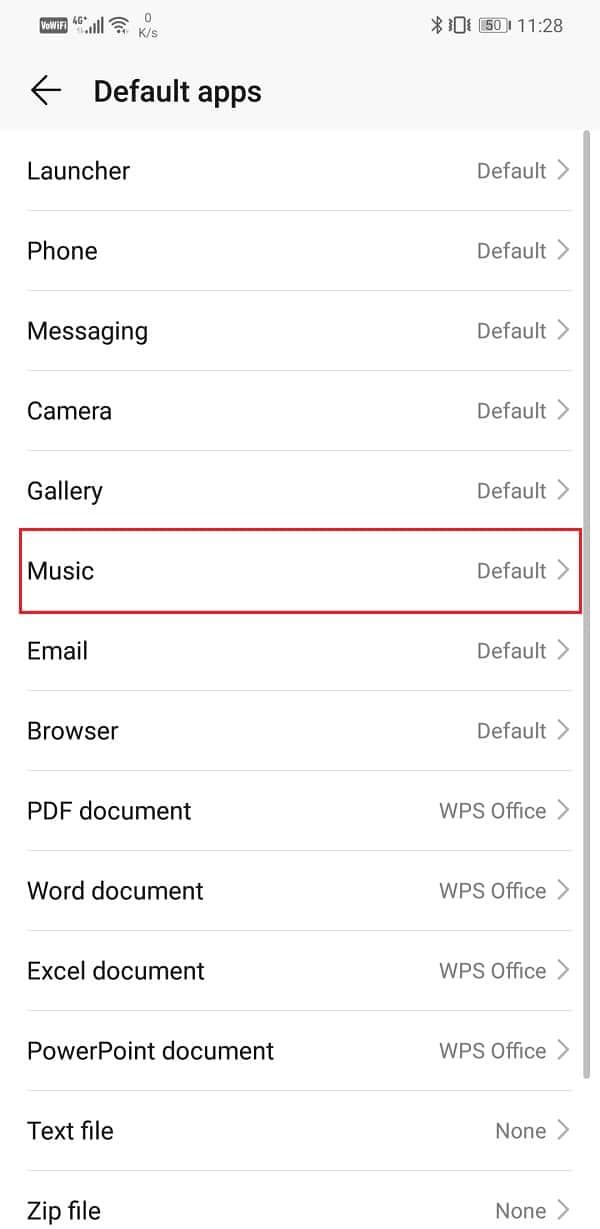
5. De la lista de aplicaciones dada, elija Google Play Music .
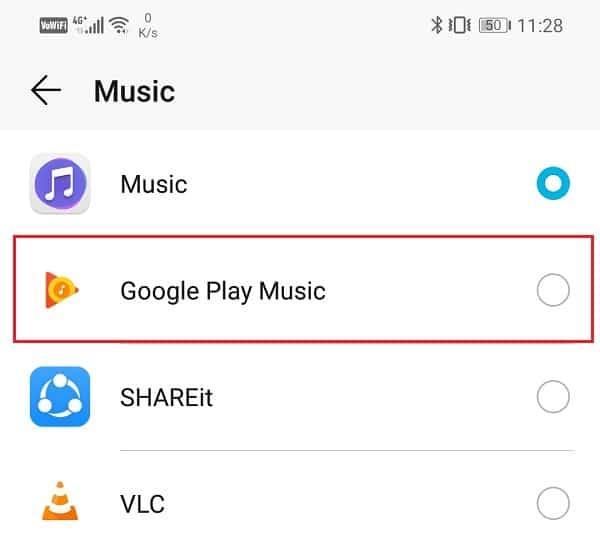
6. Esto establecerá Google Play Music como su reproductor de música predeterminado.
9. Cambiar a una aplicación diferente
Si todos estos métodos no funcionan, probablemente sea el momento de cambiar a un reproductor de música diferente. Siempre puede volver a Google Play Music más tarde si una nueva actualización soluciona el problema y lo estabiliza. Una de las mejores alternativas a Google Play Music es YouTube Music. De hecho, Google mismo está tratando de alentar lentamente a sus usuarios a que cambien a la música de YouTube. Lo mejor de la música de YouTube es su biblioteca, que es la más extensa de todas. Su sencilla interfaz es otra razón por la que deberías probarlo. Si no te gusta, siempre puedes volver a usar Google Play Music en cuestión de tiempo.
Recomendado:
Espero que el artículo anterior haya sido útil y haya podido solucionar el problema de Google Play Music Keeps Crashing . Si aún tiene alguna pregunta con respecto a este tutorial, no dude en hacerla en la sección de comentarios.
Si eres un ávido jugador de Roblox, es posible que ya hayas encontrado errores ocasionales en la plataforma. Sin embargo, el código de error 267 puede clasificarse fácilmente como el más
Google Forms es una aplicación basada en web que se utiliza para generar formularios que ayudan en la recopilación de datos. Es un método sencillo para crear formularios de registro,
Durante una transmisión, es posible que hayas notado que aparecen los nombres de los seguidores, donadores o suscriptores recientes del transmisor. Esta es una característica interesante que los streamers
Cuando intente captar la atención de la mayor cantidad de espectadores posible, querrá utilizar todas las herramientas CapCut disponibles. Las superposiciones ayudan a hacer un video.
Ver historias en Telegram puede ser una gran característica si son de personas que conoces, pero ver historias de extraños puede ser desagradable o irrelevante.
El paquete de expansión Seasons de “Los Sims 4” introdujo nuevos elementos de juego que pueden afectar la vida diaria de tu Sim: el clima y la temperatura. Tus Sims ahora
Actualizado el 14 de noviembre de 2022 por Steve Larner para reflejar los procesos actuales de Android/iOS para crear un Gmail sin un número de teléfono. Si desea crear un nuevo
Si bien los documentos de Microsoft Word son compatibles con otros procesadores de texto, es posible que tengas que guardarlos como imágenes JPG o GIF. Si bien no puedes exportar tu
Spotify te facilitó compartir listas de reproducción con tu familia y amigos: hay un botón Compartir directamente en la aplicación. Además, tienes las opciones para hacer
Los creadores de Instagram viven y mueren por la calidad de las publicaciones e historias de Instagram. Simplemente presionando grabar en la aplicación de su cámara y esperando que el resultado final sea
Con tantas aplicaciones de mensajería disponibles, es importante evaluar qué opciones son las más importantes para usted al elegir una aplicación. Debido a su popularidad
Si eres un viajero habitual, es posible que hayas tenido la desgracia de perder tu equipaje. Ingrese Apple AirTags. Pueden señalar la ubicación de su
Como todas las aplicaciones, Messenger puede fallar de vez en cuando, negarse a iniciar sesión o no permitirle enviar mensajes por completo. Afortunadamente, suele haber una
Amazon llevará a cabo un evento de lanzamiento en dos semanas, donde podría lanzar su tan rumoreado teléfono inteligente 3D. La compañía ha lanzado un vídeo teaser de personas.
Desde watchOS 2, hemos estado esperando una nueva aplicación excelente para el Apple Watch, y es posible que GoPro la haya entregado. Una nueva aplicación de la empresa.
Kickstarter de la semana: Pium "Mi casa inteligente no tiene nariz" "¿Cómo huele?" "Horrible." Tu Amazon Echo puede apagar las luces y cambiar el
El camino puede ser un lugar peligroso. Afortunadamente, la aplicación Life360 te permite verificar si tú y tus seres queridos están conduciendo a velocidades legales mientras están en la carretera.
Discord ofrece una plataforma entretenida donde los entusiastas de los juegos pueden interactuar fácilmente a través de voz y texto. Aunque se sabe que el servicio es
Presentaciones de Google es una herramienta esencial para los negocios y la educación tanto en línea como fuera de línea. Gracias a este programa, obtenemos acceso gratuito a innumerables presentaciones.
Google Forms es un creador de formularios popular, pero si no tienes una cuenta de Google o no te gusta la aplicación, necesitas una alternativa que también sea gratuita.


















